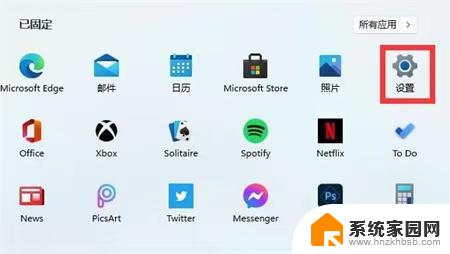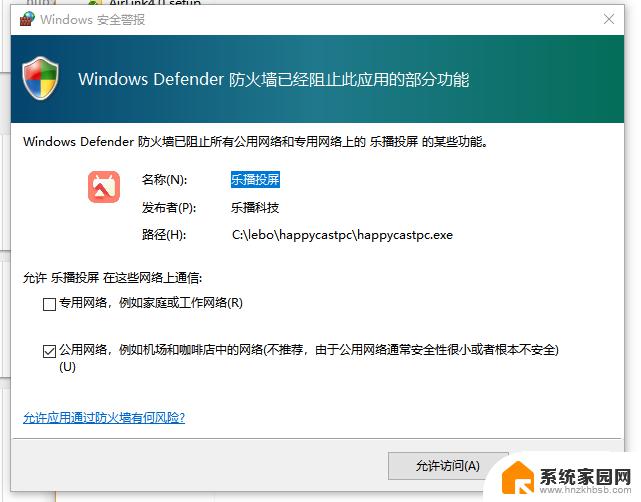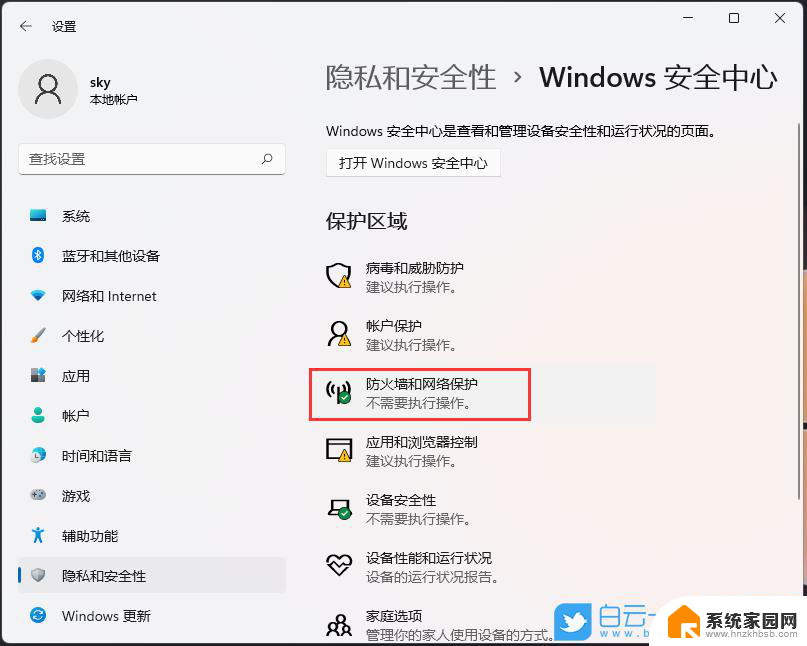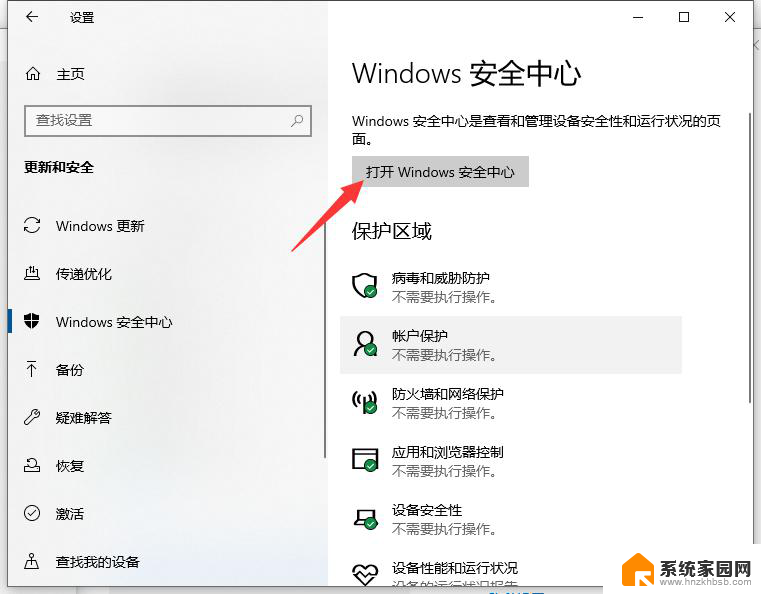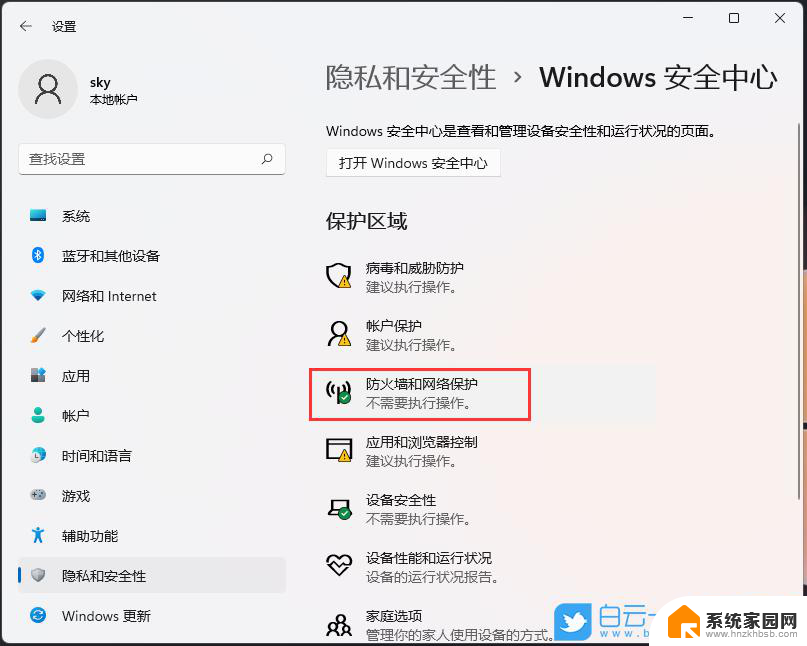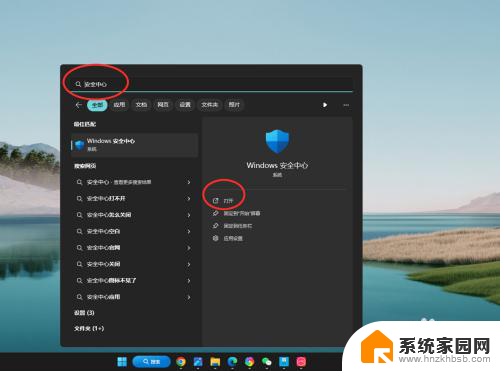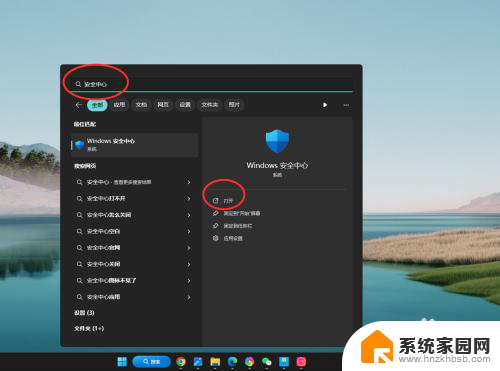win11关闭防火墙或者杀毒软件 win11关闭防火墙和杀毒软件步骤
更新时间:2025-02-09 11:05:54作者:yang
在使用Windows 11操作系统时,有时候会遇到需要关闭防火墙或者杀毒软件的情况,关闭防火墙或者杀毒软件可能会有一些特定的步骤,而这些步骤也是非常重要的。因为关闭防火墙或者杀毒软件可能会使您的电脑暴露在网络攻击的风险之下,因此在进行这些操作时需要格外小心谨慎。接下来我们将介绍如何在Windows 11操作系统中关闭防火墙和杀毒软件的具体步骤,希望对您有所帮助。
win11关闭防火墙和杀毒软件1、首先我们点击开始,然后选择“设置”。
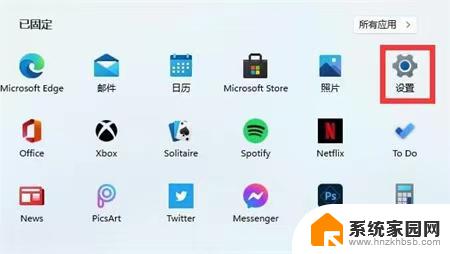
2、接着在上方搜索框中输入“defender防火墙”。

3、接着点击“启用或关闭防火墙”。

4、最后就可以将下方两者全部关闭即可。

以上就是win11关闭防火墙或者杀毒软件的全部内容,有需要的用户就可以根据小编的步骤进行操作了,希望能够对大家有所帮助。